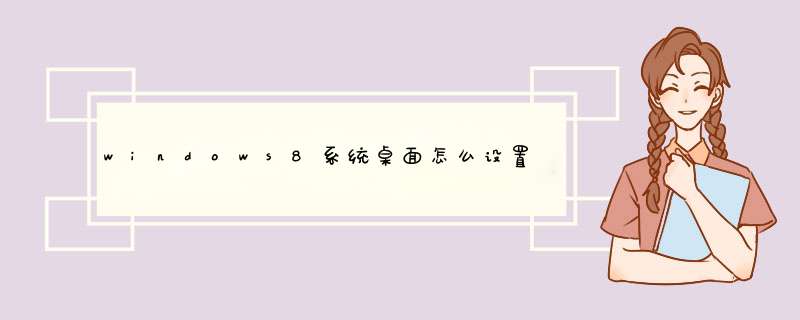
教你设置计算机图标回归Win 8桌面,Windows 8是由微软下一代 *** 作系统,相比以往的 *** 作系统,微软win8开始屏幕是取代了原来开始菜单的功能,并设计了众多程序和应用,方便用户快速使用应用程序。
然而,很多刚接触win8的用户,对应用程序的使用有点不知所措,曾经熟练的 *** 作技巧在win8系统中已经不太适用。就拿桌面上的.“计算机”来说,默认桌面没有显示,要想添加,通过开始菜单添加的传统方法显然用不上。下面,就来介绍一下,在win8桌面添加“计算机”的设置方法。
首先,在win8桌面,右键点击空白处,在出现的右键菜单中,点击“个性化”进入个性化设置页面。
接着,在个性化设置页面,点击“更改桌面图标”即可进入桌面图标设置页面。
在桌面图标设置页面,勾选“计算机”,点击“确认”,即可将“计算机”添加至win8桌面。
win8把我的电脑放在桌面上的方法如下:1.首先需要先回到桌面,然后右键单机鼠标2.点击“个性化(r)”,进入当前页面
点击“更换桌面图标”,进入“桌面图标设置”
3.在“计算机(m)”前面打勾,根据需要也可以在其他的选项前面打勾,比如“回收站”。
4.选择完之后,点击“应用”然后选择“确定”
“这台电脑”就出现在桌面了
欢迎分享,转载请注明来源:内存溢出

 微信扫一扫
微信扫一扫
 支付宝扫一扫
支付宝扫一扫
评论列表(0条)